Ubuntu 简单安装 Docker
服务器版本 Ubuntu 16.04 LTS。
1. 普通安装
安装命令:
更新程序包索引,以及添加使用 HTTPS 传输的软件包以及 CA 证书。
$ sudo apt-get update
$ sudo apt-get install apt-transport-https ca-certificates
添加 Docker 官方软件源的 GPG 密钥(验证所下载软件包的合法性)。
$ sudo apt-key adv --keyserver hkp://p80.pool.sks-keyservers.net:80 --recv-keys 58118E89F3A912897C070ADBF76221572C52609D
需要向source.list中添加 Docker 软件源,下表列出了不同的 Ubuntu 和 Debian 版本对应的 APT 源。
| 操作系统版本 | REPO |
|---|---|
| Precise 12.04 (LTS) | deb https://apt.dockerproject.org/repo ubuntu-precise main |
| Trusty 14.04 (LTS) | deb https://apt.dockerproject.org/repo ubuntu-trusty main |
| Xenial 16.04 (LTS) | deb https://apt.dockerproject.org/repo ubuntu-xenial main |
| Debian 7 Wheezy | deb https://apt.dockerproject.org/repo debian-wheezy main |
| Debian 8 Jessie | deb https://apt.dockerproject.org/repo debian-jessie main |
| Debian Stretch/Sid | deb https://apt.dockerproject.org/repo debian-stretch main |
用下面的命令将 APT 源添加到 source.list(将其中的 <REPO> 替换为上表的值):
$ echo "<REPO>" | sudo tee /etc/apt/sources.list.d/docker.list
添加成功后,更新 apt 软件包缓存。
$ sudo apt-get update
在一切准备就绪后,就可以安装最新版本的 Docker 了,软件包名称为 docker-engine。
$ sudo apt-get install docker-engine
如果系统中存在旧版本的 Docker (lxc-docker, docker.io),会提示是否先删除,选择是即可。
2. 一键安装脚本
如果觉得上面安装步骤比较麻烦,可以使用一键安装脚本,例如阿里云安装脚本:
curl -sSL http://acs-public-mirror.oss-cn-hangzhou.aliyuncs.com/docker-engine/internet | sh -
3. 镜像加速器
对于使用 systemd 的系统,用 systemctl enable docker 启用服务后,编辑 /etc/systemd/system/multi-user.target.wants/docker.service 文件,找到 ExecStart= 这一行,在这行最后添加加速器地址 --registry-mirror=<加速器地址>,如:
ExecStart=/usr/bin/dockerd --registry-mirror=https://kvo9moak.mirror.aliyuncs.com
重新加载配置并且重新启动。
$ sudo systemctl daemon-reload
$ sudo systemctl restart docker
Linux 系统下配置完加速器需要检查是否生效,在命令行执行 ps -ef | grep dockerd,如果从结果中看到了配置的 --registry-mirror 参数说明配置成功。
$ sudo ps -ef | grep dockerd
root 5346 1 0 19:03 ? 00:00:00 /usr/bin/dockerd --registry-mirror=https://jxus37ad.mirror.aliyuncs.com
$
如果Docker版本大于 1.13 或 17.05.0-ce,也可以
$ sudo docker info|grep "Registry Mirrors" -A 1
Registry Mirrors:
https://registry.docker-cn.com/
4. Docker 常用命令
| 常用命令 | 说明 |
|---|---|
| sudo systemctl start docker | 启动 docker 服务 |
| sudo systemctl enable docker | 停止 docker 服务 |
| sudo docker pull | 从 docker 仓库下载一个镜像 |
| sudo docker build | 构建一个镜像 |
| sudo docker run | 运行一个容器 |
| sudo docker stop | 停止一个容器 |
| sudo docker start | 运行一个已经停止的容易 |
| sudo docker ps -a | 显示所有的容器,包括未运行的 |
| sudo docker ps -l | 显示最近创建的容器 |
| sudo docker ps -s | 显示容器总的文件大小 |
| sudo docker images | 显示所有的镜像 |
| sudo docker rmi | 删除一个镜像 |
| sudo docker images -q | 删除所有镜像 |
| sudo docker rm | 删除一个容器 |
| docker rm $(docker ps -a -q) | 删除所有容器 |
| sudo docker logs | 查看日志 |
| sudo docker exec -it gitlab bash | 进入 gitlab 容器,并执行 bash 命令(Ctrl + D 退出) |
基本语法
Docker 命令有两大类,客户端命令和服务端命令。前者是主要的操作接口,后者用来启动 Docker daemon。
- 客户端命令:基本命令格式为
docker [OPTIONS] COMMAND [arg...]; - 服务端命令:基本命令格式为
docker daemon [OPTIONS]。
可以通过 man docker 或 docker help 来查看这些命令。
客户端命令选项
- --config="":指定客户端配置文件,默认为
/.docker; - -D=true|false:是否使用 debug 模式。默认不开启;
- -H, --host=[]:指定命令对应 Docker daemon 的监听接口,可以为 unix 套接字(unix:///path/to/socket),文件句柄(fd://socketfd)或 tcp 套接字(tcp://[host[:port]]),默认为 unix:///var/run/docker.sock;
- -l, --log-level="debug|info|warn|error|fatal":指定日志输出级别;
- --tls=true|false:是否对 Docker daemon 启用 TLS 安全机制,默认为否;
- --tlscacert= /.docker/ca.pem:TLS CA 签名的可信证书文件路径;
- --tlscert= /.docker/cert.pem:TLS 可信证书文件路径;
- --tlscert= /.docker/key.pem:TLS 密钥文件路径;
- --tlsverify=true|false:启用 TLS 校验,默认为否。
daemon 命令选项
- --api-cors-header="":CORS 头部域,默认不允许 CORS,要允许任意的跨域访问,可以指定为 “*”;
- --authorization-plugin="":载入认证的插件;
- -b="":将容器挂载到一个已存在的网桥上。指定为 'none' 时则禁用容器的网络,与 --bip 选项互斥;
- --bip="":让动态创建的 docker0 网桥采用给定的 CIDR 地址; 与 -b 选项互斥;
- --cgroup-parent="":指定 cgroup 的父组,默认 fs cgroup 驱动为
/docker,systemd cgroup 驱动为system.slice; - --cluster-store="":构成集群(如 Swarm)时,集群键值数据库服务地址;
- --cluster-advertise="":构成集群时,自身的被访问地址,可以为
host:port或interface:port; - --cluster-store-opt="":构成集群时,键值数据库的配置选项;
- --config-file="/etc/docker/daemon.json":daemon 配置文件路径;
- --containerd="":containerd 文件的路径;
- -D, --debug=true|false:是否使用 Debug 模式。缺省为 false;
- --default-gateway="":容器的 IPv4 网关地址,必须在网桥的子网段内;
- --default-gateway-v6="":容器的 IPv6 网关地址;
- --default-ulimit=[]:默认的 ulimit 值;
- --disable-legacy-registry=true|false:是否允许访问旧版本的镜像仓库服务器;
- --dns="":指定容器使用的 DNS 服务器地址;
- --dns-opt="":DNS 选项;
- --dns-search=[]:DNS 搜索域;
- --exec-opt=[]:运行时的执行选项;
- --exec-root="":容器执行状态文件的根路径,默认为
/var/run/docker; - --fixed-cidr="":限定分配 IPv4 地址范围;
- --fixed-cidr-v6="":限定分配 IPv6 地址范围;
- -G, --group="":分配给 unix 套接字的组,默认为
docker; - -g, --graph="":Docker 运行时的根路径,默认为
/var/lib/docker; - -H, --host=[]:指定命令对应 Docker daemon 的监听接口,可以为 unix 套接字(unix:///path/to/socket),文件句柄(fd://socketfd)或 tcp 套接字(tcp://[host[:port]]),默认为 unix:///var/run/docker.sock;
- --icc=true|false:是否启用容器间以及跟 daemon 所在主机的通信。默认为 true。
- --insecure-registry=[]:允许访问给定的非安全仓库服务;
- --ip="":绑定容器端口时候的默认 IP 地址。缺省为 0.0.0.0;
- --ip-forward=true|false:是否检查启动在 Docker 主机上的启用 IP 转发服务,默认开启。注意关闭该选项将不对系统转发能力进行任何检查修改;
- --ip-masq=true|false:是否进行地址伪装,用于容器访问外部网络,默认开启;
- --iptables=true|false:是否允许 Docker 添加 iptables 规则。缺省为 true;
- --ipv6=true|false:是否启用 IPv6 支持,默认关闭;
- -l, --log-level="debug|info|warn|error|fatal":指定日志输出级别;
- --label="[]":添加指定的键值对标注;
- --log-driver="json-file|syslog|journald|gelf|fluentd|awslogs|splunk|etwlogs|gcplogs|none":指定日志后端驱动,默认为 json-file;
- --log-opt=[]:日志后端的选项;
- --mtu=VALUE:指定容器网络的 mtu;
- -p="":指定 daemon 的 PID 文件路径。缺省为
/var/run/docker.pid; - --raw-logs:输出原始,未加色彩的日志信息;
- --registry-mirror=
😕/ :指定 docker pull时使用的注册服务器镜像地址; - -s, --storage-driver="":指定使用给定的存储后端;
- --selinux-enabled=true|false:是否启用 SELinux 支持。缺省值为 false。SELinux 目前尚不支持 overlay 存储驱动;
- --storage-opt=[]:驱动后端选项;
- --tls=true|false:是否对 Docker daemon 启用 TLS 安全机制,默认为否;
- --tlscacert= /.docker/ca.pem:TLS CA 签名的可信证书文件路径;
- --tlscert= /.docker/cert.pem:TLS 可信证书文件路径;
- --tlscert= /.docker/key.pem:TLS 密钥文件路径;
- --tlsverify=true|false:启用 TLS 校验,默认为否;
- --userland-proxy=true|false:是否使用用户态代理来实现容器间和出容器的回环通信,默认为 true;
- --userns-remap=default|uid:gid|user:group|user|uid:指定容器的用户命名空间,默认是创建新的 UID 和 GID 映射到容器内进程。
客户端命令
可以通过 man docker-COMMAND 或 docker help COMMAND 来查看这些命令的具体用法。
- attach:依附到一个正在运行的容器中;
- build:从一个 Dockerfile 创建一个镜像;
- commit:从一个容器的修改中创建一个新的镜像;
- cp:在容器和本地宿主系统之间复制文件中;
- create:创建一个新容器,但并不运行它;
- diff:检查一个容器内文件系统的修改,包括修改和增加;
- events:从服务端获取实时的事件;
- exec:在运行的容器内执行命令;
- export:导出容器内容为一个 tar 包;
- history:显示一个镜像的历史信息;
- images:列出存在的镜像;
- import:导入一个文件(典型为 tar 包)路径或目录来创建一个本地镜像;
- info:显示一些相关的系统信息;
- inspect:显示一个容器的具体配置信息;
- kill:关闭一个运行中的容器 (包括进程和所有相关资源);
- load:从一个 tar 包中加载一个镜像;
- login:注册或登录到一个 Docker 的仓库服务器;
- logout:从 Docker 的仓库服务器登出;
- logs:获取容器的 log 信息;
- network:管理 Docker 的网络,包括查看、创建、删除、挂载、卸载等;
- node:管理 swarm 集群中的节点,包括查看、更新、删除、提升/取消管理节点等;
- pause:暂停一个容器中的所有进程;
- port:查找一个 nat 到一个私有网口的公共口;
- ps:列出主机上的容器;
- pull:从一个Docker的仓库服务器下拉一个镜像或仓库;
- push:将一个镜像或者仓库推送到一个 Docker 的注册服务器;
- rename:重命名一个容器;
- restart:重启一个运行中的容器;
- rm:删除给定的若干个容器;
- rmi:删除给定的若干个镜像;
- run:创建一个新容器,并在其中运行给定命令;
- save:保存一个镜像为 tar 包文件;
- search:在 Docker index 中搜索一个镜像;
- service:管理 Docker 所启动的应用服务,包括创建、更新、删除等;
- start:启动一个容器;
- stats:输出(一个或多个)容器的资源使用统计信息;
- stop:终止一个运行中的容器;
- swarm:管理 Docker swarm 集群,包括创建、加入、退出、更新等;
- tag:为一个镜像打标签;
- top:查看一个容器中的正在运行的进程信息;
- unpause:将一个容器内所有的进程从暂停状态中恢复;
- update:更新指定的若干容器的配置信息;
- version:输出 Docker 的版本信息;
- volume:管理 Docker volume,包括查看、创建、删除等;
- wait:阻塞直到一个容器终止,然后输出它的退出符。
一张图总结 Docker 的命令
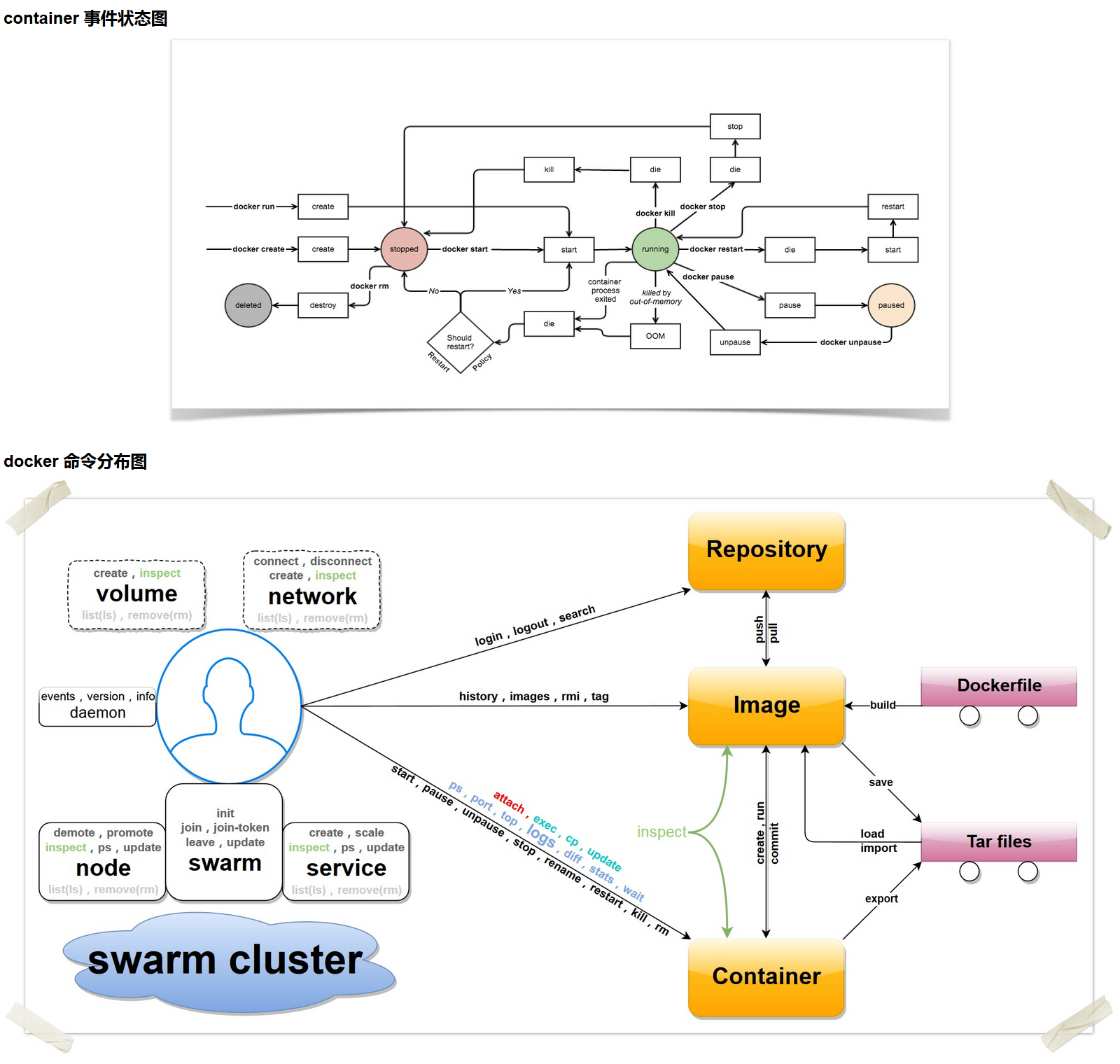
以上主要摘自:Docker — 从入门到实践
参考资料:
微信公众号:你好架构
出处:http://www.cnblogs.com/xishuai/
公众号会不定时的分享有关架构的方方面面,包含并不局限于:Microservices(微服务)、Service Mesh(服务网格)、DDD/TDD、Spring Cloud、Dubbo、Service Fabric、Linkerd、Envoy、Istio、Conduit、Kubernetes、Docker、MacOS/Linux、Java、.NET Core/ASP.NET Core、Redis、RabbitMQ、MongoDB、GitLab、CI/CD(持续集成/持续部署)、DevOps等等。
本文版权归作者和博客园共有,欢迎转载,但未经作者同意必须保留此段声明,且在文章页面明显位置给出原文连接。



